UltData - Récupération de Données Android
Récupérer les données perdues Android sans root ni sauvegarde!
UltData : Récupération Android
Restaurer les Données Perdues Android Sans Root
Votre téléphone portable Samsung est tombé, l’écran est fissuré ou complètement noir, et vous craignez de perdre toutes vos photos ? Rassurez-vous : il existe plusieurs solutions pour récupérer vos précieux souvenirs, même si l’écran ne répond plus. Dans cet article, nous allons explorer les méthodes les plus efficaces, adaptées aux différents scénarios de panne, afin de répondre à la question que beaucoup se posent : comment récupérer des photos sur un téléphone cassé Samsung.
Avant de choisir la bonne méthode, il est important de comprendre dans quel état se trouve votre appareil. Est-ce que l’écran s’allume mais ne répond pas au toucher ? Est-ce que le téléphone vibre mais reste noir ? Ou bien ne s’allume-t-il plus du tout ?
En fonction de la situation, la stratégie pour récupérer vos photos sur un téléphone portable Samsung cassé sera différente. Voici les cas les plus fréquents :
Peu importe la solution choisie, certaines précautions sont nécessaires. Munissez-vous :
Attention:Évitez absolument de réinitialiser le téléphone, de flasher la ROM ou d’entrer trop de fois un mauvais code PIN, sous peine de rendre la récupération impossible.
La première étape est de vérifier si vos photos ne sont pas déjà sauvegardées automatiquement. Beaucoup d’utilisateurs découvrent que leurs souvenirs sont déjà en sécurité.
Étapes :
Étapes :
C’est la méthode la plus rapide et la plus sûre si la sauvegarde était activée avant l’accident.
Si l’écran est cassé mais que le téléphone s’allume encore, vous pouvez le contrôler avec des périphériques externes.
Étapes :
Étapes :
Si vous parvenez à déverrouiller l’écran, connectez simplement le téléphone à un PC avec un câble USB.
Étapes :
C’est une solution simple et rapide, à condition que l’écran fonctionne encore suffisamment pour autoriser la connexion.
Parfois, le PC détecte l’appareil sans permettre l’accès aux fichiers, souvent parce que le débogage USB n’était pas activé. Dans ce cas, les outils de contrôle d’écran ou certaines commandes ADB peuvent fonctionner, mais cela reste complexe et réservé aux utilisateurs avancés.
Si vous n’êtes pas à l’aise avec la technique, passez directement à la solution suivante.
Quand ni le cloud, ni le transfert direct, ni l’écran externe ne fonctionnent, il reste la solution des logiciels spécialisés. Ces programmes permettent de scanner la mémoire interne d’un smartphone Samsung endommagé et d’en extraire les photos.
Parmi les logiciels disponibles, Tenorshare UltData for Android est l’un des plus simples et fiables pour les utilisateurs non experts.
Étapes :

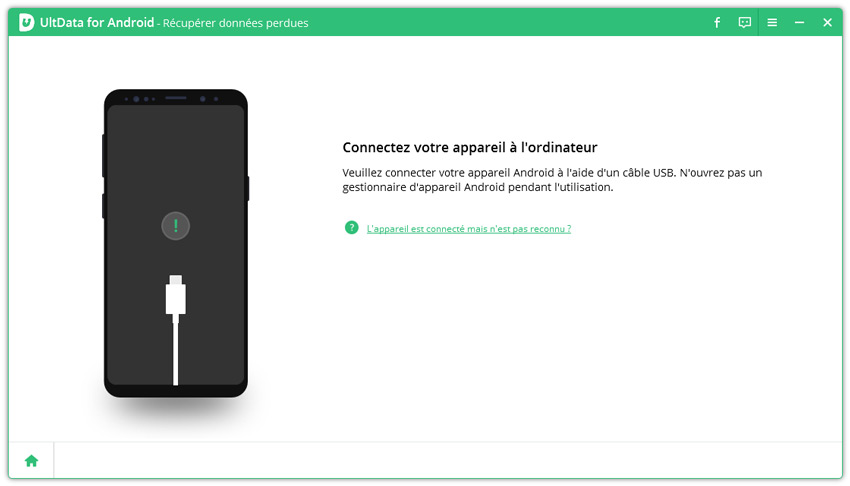


Cette méthode est particulièrement utile si l’écran est inutilisable ou si le transfert USB classique ne marche pas. Elle peut aussi récupérer des données supprimées par erreur.
Si le téléphone est totalement hors service (ne s’allume plus, carte mère endommagée, appareil noyé), il faudra contacter un service professionnel de récupération de données.
Étapes :
Cette option est souvent coûteuse, mais c’est parfois la seule solution pour sauver des photos très importantes.
Une fois vos photos récupérées, pensez à mettre en place de bonnes pratiques pour ne plus jamais vivre ce stress :
Ainsi, même si votre prochain téléphone portable Samsung venait à se casser, vous auriez déjà un plan de secours.
Perdre un téléphone est frustrant, mais perdre ses photos peut être encore plus douloureux. Heureusement, il existe aujourd’hui de nombreuses solutions pour savoir comment récupérer des photos sur un téléphone cassé Samsung : du cloud à l’écran externe, du transfert USB aux logiciels spécialisés comme Tenorshare UltData for Android, jusqu’aux services professionnels.
La clé est de choisir la méthode adaptée à votre situation et d’agir rapidement, sans tenter de manipulations risquées. Vos souvenirs ont toutes les chances d’être sauvés.
Oui, avec un câble USB-C vers HDMI et une souris, ou via un logiciel de récupération comme Tenorshare UltData for Android.
Vous devez passer par une solution locale : transfert USB, périphériques externes, ou logiciel de récupération.
Oui, si la panne vient uniquement de l’écran. Vos photos resteront présentes tant que vous n’effectuez pas de réinitialisation.
puis rédigez votre avis
Par Chloé Blanchet
2025-12-10 / Samsung